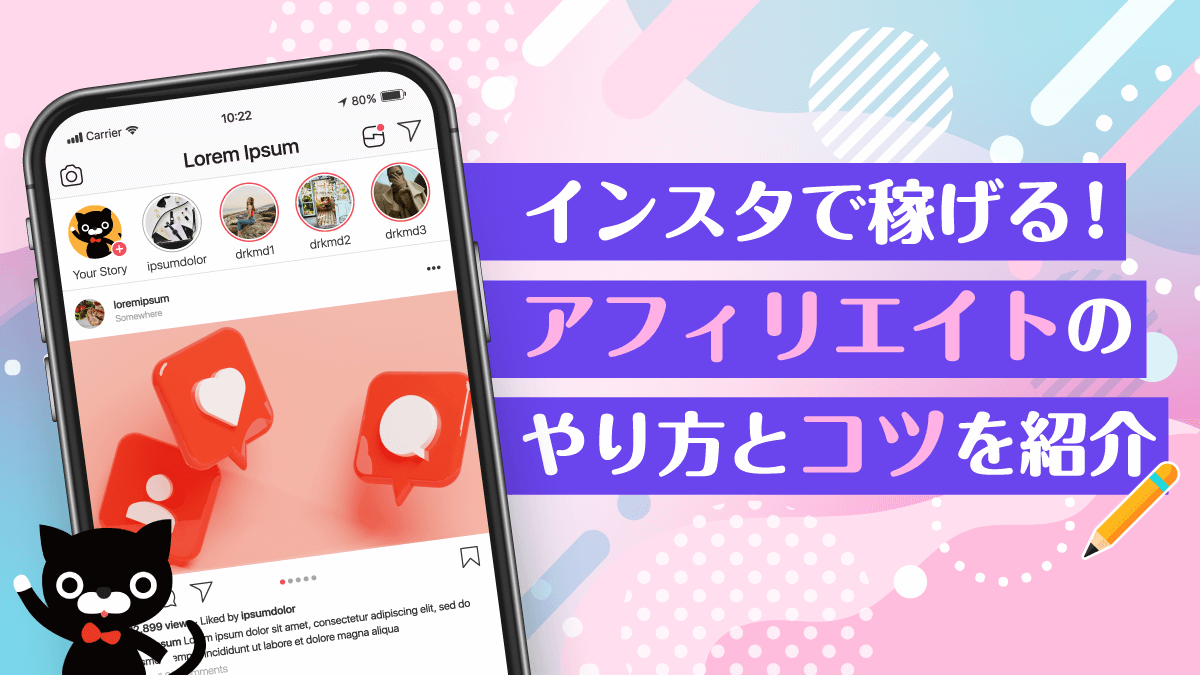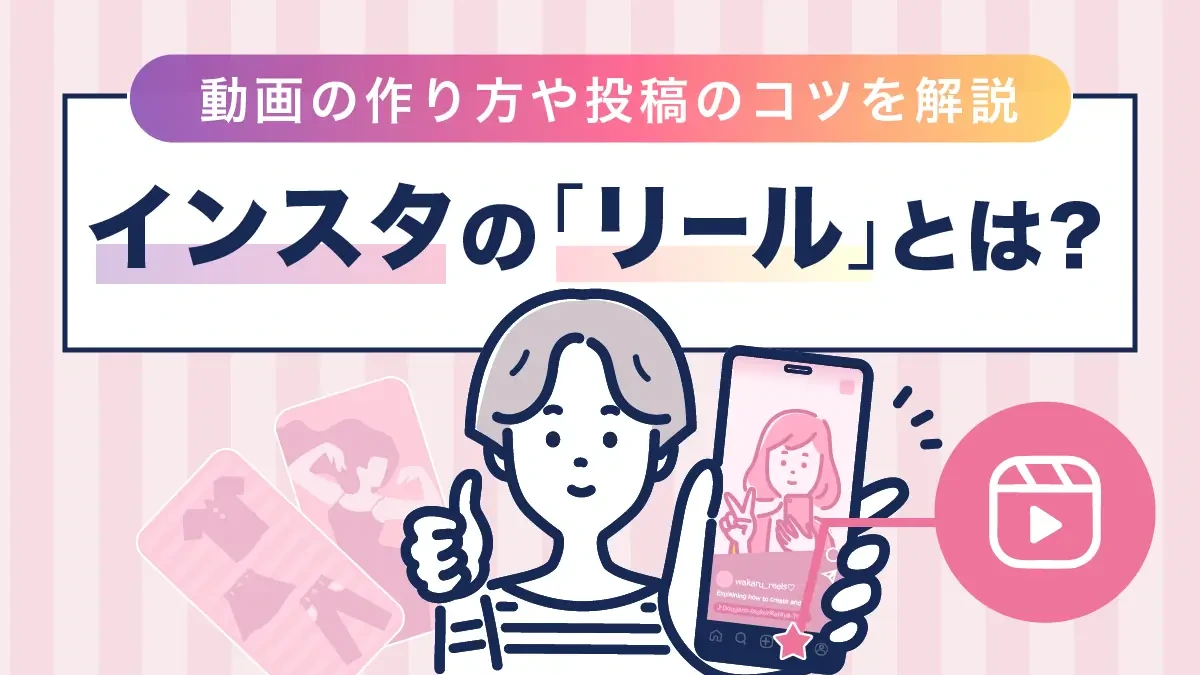
「リール」とは、インスタ(Instagram)を見ていると出てくる縦長で表示されるショート動画のことです。名前は知らなくても見たことがある人は多いはず!
そんなインスタのリールは、フォロワー増加を目指して活用するユーザーがたくさんいるんです。アフィリエイターも続々とリールを活用しているようですよ。
そこで!インスタの「リール」を活用してみたいけれど、
- いまいち使いかたがよくわからず手を出せていない…
- そもそもストーリーズとなにが違うの?
- 動画を作るのってなんだか難しそう…
なんて思っているかたに、リールの説明と活用メリット、実際にリール動画を作る方法を紹介します。
リール動画はインスタアプリでも作成できますが、Canvaという無料で使えるグラフィックデザインプラットフォームを使うと意外と簡単に作れるんですよ!
- ※プレミアム機能や無制限でテンプレート・素材を利用するための有料プランもあります。
今回はこのCanvaを使って実際にリール動画を作成してみましたので、その手順もご紹介します。ぜひこの記事を参考に挑戦してみてくださいね♪
インスタの「リール」とは?
リールの概要
インスタのリール(Reels)とは2020年8月にリリースされた、最大90秒の縦長動画を作成・投稿・閲覧できるインスタの機能です。 スワイプして次々と動画を見ることができ、通常の投稿と同じようにいいね!やコメントをすることができます。
最初はいろいろなジャンルのリールがランダムで表示されますが、視聴データが溜まってくるとユーザーの興味・関心に近いコンテンツを表示してくれます。いわゆる「アルゴリズム」とよばれるものです。
インスタ側でユーザーが普段よく見ている投稿のジャンルやいいね!した投稿のデータを取り、こんなのはどう?これも好きじゃない?とおすすめしてくれるイメージです。
見たい動画を簡単に探すことができるため、リールは「暇つぶしに最適のツール」といえます。
また、インスタアプリでは、リール動画の撮影や編集も可能!動画に音楽やエフェクト、文字入れなどを行うことができ、アプリ内でオリジナルのリールを作ることができます。
フィード投稿と同様にキャプション(テキスト)を書いたり、ハッシュタグを付けたりすることもできるので、再生回数やいいね!数などを確認しながら、興味関心を持ってもらえるように工夫することもできます。数秒~数十秒の中で、ユーザーの興味を引くコンテンツや役立つコンテンツを投稿できると、アカウントの評価にも繋がります。
▼こちらもぜひ
Instagramのアルゴリズムを理解してフォロワーを増やす方法
インスタのリールとストーリーズの違い
リールと似たような機能で「ストーリーズ」があります。どちらも主に動画を投稿する機能ですが、ちょっとした違いがあるので、それぞれの特徴とあわせてご紹介します。

まずは、ストーリーズ。こちらは一言でいうとフォロワーに期間限定で公開するコンテンツです。ハイライトに追加して保存しておく方法もありますが、基本的には24時間で消えてしまいます。たくさんの人に向けて情報発信するというよりは、自分のファンや親しい人に向けて動画を公開し、より関係を深める・ファンになってもらうという目的で活用する場合が多いです。
一方、リールは全世界に発信することができる動画コンテンツです。アカウントの認知度アップを狙うにはリールを活用するのが最適!楽しい動画や役立つ情報をまとめた動画をリールとして投稿することで多くの人の目に留まりやすくなり、リーチ(その投稿が見られた数)が伸びた結果、インプレッションの増加やフォロワー獲得などに繋がることも…♪
色々と違いはありますが、注目したいストーリーズとリールの大きな違いは「リンクを貼れるか貼れないか」です。そのため、インスタをアフィリエイトで活用する場合には、ストーリーズに直接広告リンクを貼ってアフィリエイトを行う、リールは集客用に使うという方法をおすすめします。それぞれの特徴を活かして上手く使いわけていきましょう。
リール投稿をするメリット
情報をわかりやすく詰め込める
リールは「動画コンテンツ」です。文字だけのコンテンツよりも情報をわかりやすく伝えられるというメリットがあります。臨場感や雰囲気などは文字だけで伝えるのはなかなか難しいもの。動画にして音を付けることによって簡単に情報をわかりやすく詰め込むことができます。
また、リールで多く見られるのがナレーションを入れたもの。ただBGMを付けるだけよりもさらにわかりやすいリールを作ることができるのでおすすめです。
認知拡大でフォロワー増加を狙える
リールの最大のメリットはフォロワー以外にもアプローチできるところ!
より多くの人の興味をそそるようなリールを作れると、そのアカウントでの滞在時間がアップし、アカウントの評価も上昇すると考えられています。
魅力的なリール動画を継続して投稿し続けると、エンゲージメント率(その投稿に対してのいいね!やコメントなどのアクション)がアップし、さらに多くの人に見られるようになって結果としてフォロワーの獲得を見込めます。
続いて、実際の作り方を紹介していきますね。
インスタ「リール」の作り方~Canva編~
Canvaは、オーストラリア発のオンラインで使えるグラフィックデザインプラットフォームです。日本では2017年5月にリリースされました。
インスタ投稿の他にも、YouTubeやTikTok用の動画・プレゼンテーション資料・ポスターなどを作成できます。無料プランでも十分活用できるので、ぜひチェックしてみてください。
今回は、このCanvaを使ってリールを作る方法をご紹介します。
難しそうに感じるかもしれませんが、Canvaではテンプレートや素材が充実しているので慣れてくると簡単に作ることができますよ。
【Canva公式】インスタのリール・ストーリーズ作成方法
テンプレートを選んでみよう

Canvaにはリールのテンプレートがたくさん!トップページの「SNS」から「Instagramリール」を選択してみましょう。ちなみに、「Instagramストーリー」というテンプレートでもリールを作成することができます。どちらのテンプレートもサイズは1080×1920なので、好きなほうで作ってみましょう!

テンプレートを選択するとこのような画面になります。
動画や画像の部分は自分で撮ったものを入れられるので、いろいろと見てお気に入りのテンプレートを探してみましょう。
自分で撮った写真・動画を挿入してみよう

先ほど選んだテンプレートに自分で撮った写真を入れてみます。
写真や動画のアップロードは「アップロード」タブの「ファイルをアップロード」から行えます。
無料で使える素材も大充実!

Canvaは無料で使える素材も大充実!
日本語でも検索OKなので自分が使いたいものを検索して使ってみましょう!大きさや色を変えられる素材もあります。王冠マークがついているものは有料プランを契約すると使用できます。
ちなみに、Canvaで作成したデザインは商用利用可能です!クレジット表記なども必要ありません。
文字や素材にエフェクトやバウンスを付けてみよう

文字や素材を入れ終わったら、加工をしたり動きを付けたりしてみると面白いリールになりますよ♪
やりかたは簡単!テキストボックスをクリックしたら「エフェクト」を選んでみましょう。文字のスタイルを変えることができます。
「バウンス」を選択すると文字や素材がいろいろな動きをします。何種類かあるのでぜひお気に入りを見つけてみてください。
動画の尺を調整してみよう

Canva内では動画の尺を調整することができます。
ストーリーテンプレートで作成した場合は、左上の時計マークをクリック。タイミングを調整することで次のスライドに移る秒数を変更できます。
リールテンプレートで作成した場合は下のほうに尺の編集画面が表示されているので、そこにカーソルを合わせて長くしたり短くしたりすることができます。リールの最大時間90秒以内で上手く収まるように作りましょう。最初は15秒や30秒など短めで作るといいと思います。
ここまででCanva内での作業は終了!
次はインスタアプリ内での作業になります。
インスタ「リール」の投稿方法
動画を選択しよう

ここからはCanvaで作ったリール用動画をインスタアプリから投稿する方法をご紹介します。
まずは+アイコンをタップし、続いてリールをタップしましょう。そして、先ほど作成したリール用動画を選択してください。ここでは動画の尺を再度確認しましょう。
音楽を付けてみよう

投稿したい動画を選択したら「次へ」をタップし、クリップを編集する画面へ進みます。
この画面では、まず音楽を付けてみましょう。画面上の♬アイコンをタップすると、世界中の音楽が出てきます。使いたい音楽を選択したらその音楽の使いたい部分を切り抜くことができます。尺を確認しながら使いたい部分を切り抜いてみましょう。
その他にもスタンプや手書きの文字入れなども行うことができます。お好みで加工をしてみてください。
カバー画像やキャプションを書いて投稿!

全ての加工が完了したら「次へ」をタップ。するとこのような画面が表示されます。
まずはカバー写真を選びましょう。カバー写真はリール一覧やフィード投稿一覧に表示される画像。興味をもってもらえるような画像にすることが大切です。動画内の好きなシーンを選ぶか、画像フォルダから別の画像を選択することもできますよ。
つぎにキャプション。動画の詳細などを丁寧に記載してみましょう。フィード投稿と同じようにハッシュタグも付けられます。検索されやすいタグにすることも大事ですね。
ちなみに、「フィードでもシェア」をオンにするとフィード投稿の一覧ページに表示されます。後から表示させないようにすることは可能ですが、追加はできないので注意です!
今回 実際に作ってみたリールは「アクセストレード公式Instagram」からご覧いただけます。ぜひ参考にしてみてくださいね♪
インスタで「リール」を見る方法

リールは「発見タブ」と「リールタブ」から見ることができます。
発見タブではフィード投稿とリール動画がどちらも表示されるようになっており、リールタブは、リール動画のみ表示されるようになっています。
リールを再度見る方法
一度表示されたリールはスクロールしていくとどんどん流れていってしまいます。そのため、一度アプリを閉じてしまうともう二度と同じリールが表示されないなんてことも…。
そうならないようにするために、気になったリールには「いいね!」を付けておきましょう!
「いいね!」を付けたリールは、以下の方法で再度見ることができます。
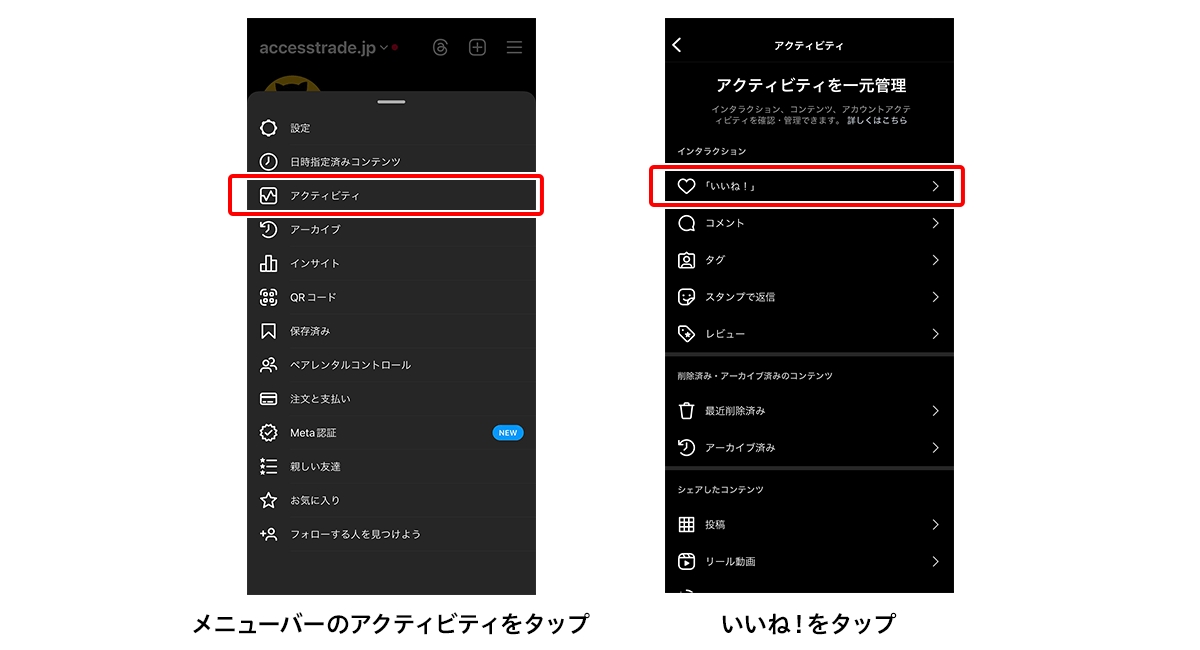
メニューバーをタップしたら、「アクティビティ」をタップします。するとアクティビティを一元管理する画面が出てくるので、「いいね!」をタップしましょう。
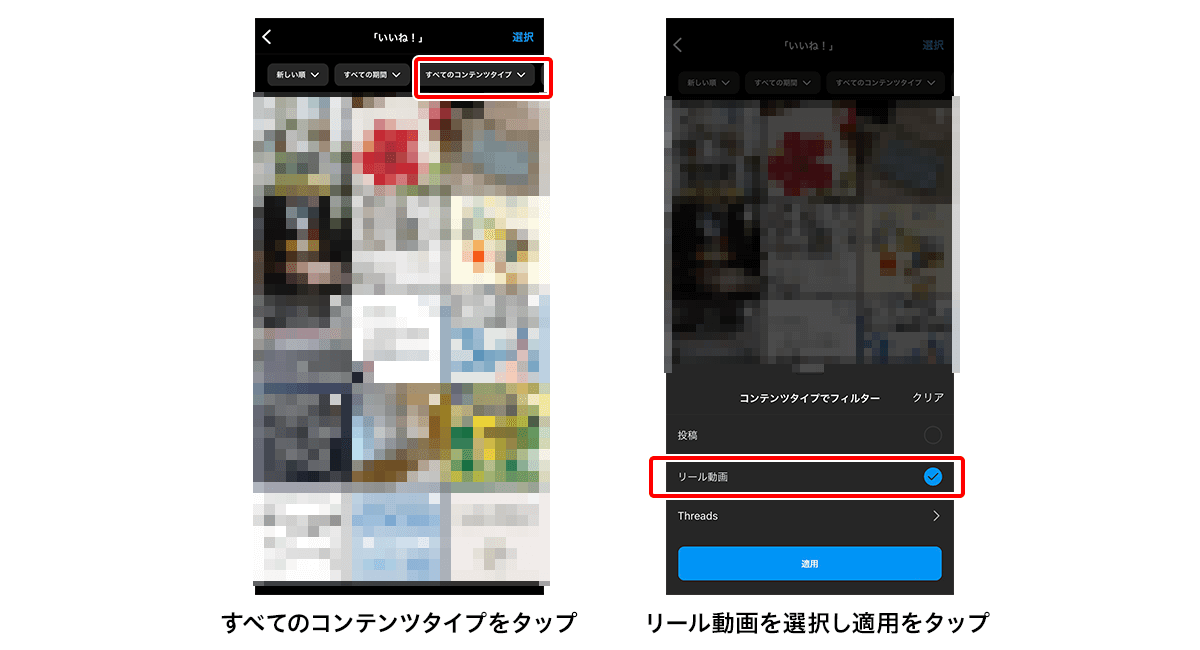
右上に表示される「すべてのコンテンツタイプ」というボタンをタップし、リール動画を選択すると確認できます。
インスタ「リール」の保存方法
インスタには投稿の保存機能があります。これはリールだけでなくフィード投稿も対象です。
保存といっても自分のスマホに保存するのではなく、インスタアプリ内にフォルダを作って保存するイメージです。
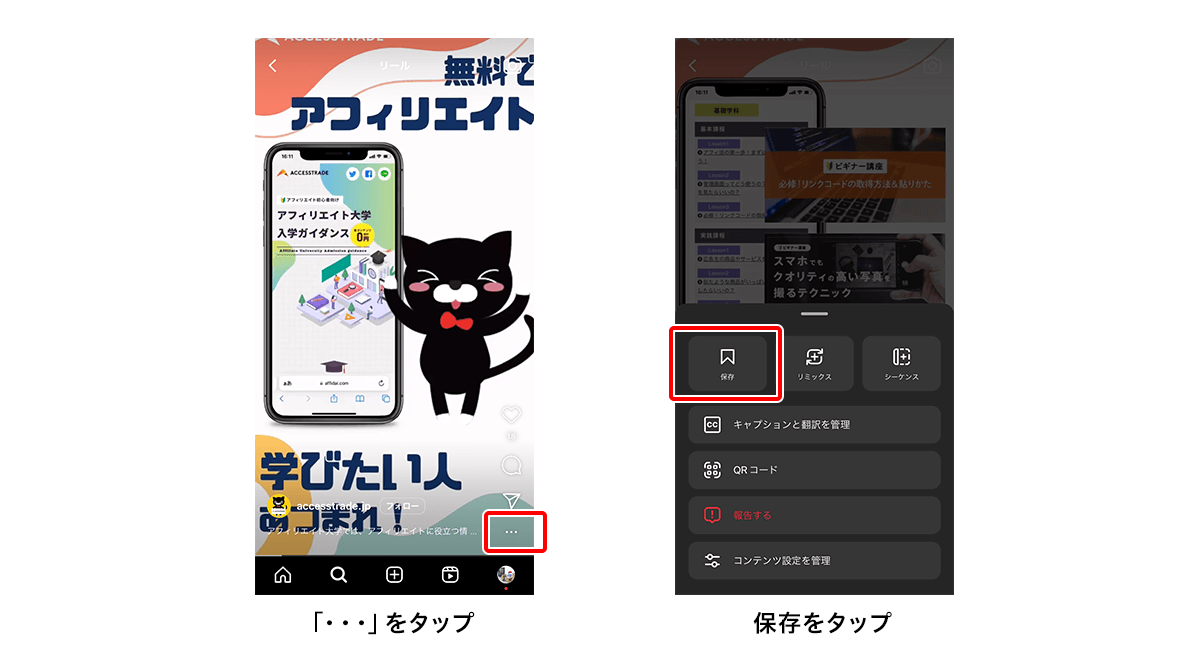
リールを保存したい場合には、リール画面右下の「…」をタップ。すると、「保存」というアイコンが出てくるのでそれをタップすると保存完了となります。
ちなみに、保存した投稿は非公開となっているので自動で保存リストが公開されることはありません。
保存したリールの閲覧方法
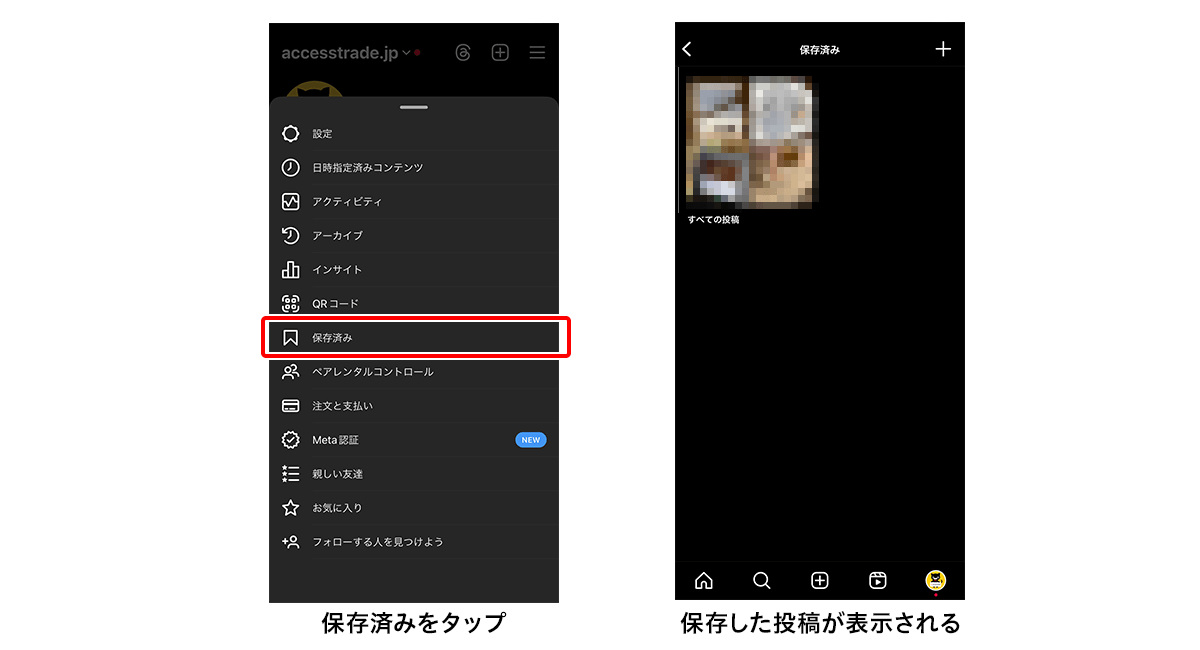
保存をしたリールは メニューバーの「保存済み」から確認してみましょう。
コレクション名を自分で作成してフォルダ分けをすることもできるので便利ですよ♪
よりリーチを伸ばす「リール」を作る方法
飽きさせない工夫が必要
同じようなシーンが続くと見ているユーザーは飽きてしまうので、1〜2秒ごとに違うカットにするのがおすすめです。スマホで動画を作る場合は、5秒くらいの短い動画をたくさん取っておき、あとで繋げやすいようにしておきましょう。
また、寄りと引きのシーンを何パターンか撮っておいて、動画にする際は交互になるようにつなぎ合わせるとメリハリのある動画になりますよ。
テキストを詰め込み過ぎない
リールにはあまり文字を入れ過ぎないようにしましょう。リールは情報収集のために見るのではなく、なんとなく時間があるときの暇つぶしとして利用するユーザーが多め。
そのため文字で情報を詰め込み過ぎても読み飛ばされてしまう可能性があります。まずは動画の利点を活かし、数秒で興味を引くような工夫をすることが大事です。詳しく説明したい場合は、リールで軽く紹介してフィード投稿やプロフィールに誘導すると良いと思います◎
流行りの音楽を使う
リール動画で無音はなるべく避けたほうがいいでしょう。流行りの音楽などを使って親しみやすいリールを作ってみるのがおすすめです。
著作権は大丈夫なの?と思うかもしれませんが、インスタ内にある音楽を使えば著作権違反にならないので安心してください。他のアプリで動画を作って音楽を付けてしまうと著作権法違反になる可能性があるので注意しましょう。
ただし、アカウントの種類によって使える音楽の数が違います。ビジネスアカウントにしている場合は、個人アカウントやクリエイターアカウントよりも、使える音源が限られてしまいます。
そのため、ビジネスアカウントにしている場合はクリエイターアカウントに切り替えることで使える音楽を増やすことができます。ただし、ビジネスアカウントから個人アカウントにしてしまうと今までの蓄積データ(インサイトなど)が見られなくなってしまうので注意が必要です。
まずはインスタの「リール」を楽しんでみよう♪
リール作りに取り組む前は、なんだか難しそう…、というイメージがありましたが、実際に作ってみると初心者でもCanvaを使って楽しくできました。ただ、最初はどうしてもどんな内容にするのか、テンプレートどれにしようなど、悩みに悩みまくり時間はかかってしまいました…(笑)。
試しに一度作ってみると感覚がつかめると思うので、みなさんもこの記事を参考にぜひチャレンジしてみてくださいね♪何度か作ってみて慣れてきたら自分の好きな動画編集アプリなどを活用してリールを作ってみるのもありだと思います。
滞在時間が長い魅力的なリールを作ってアカウントの評価を上げ、エンゲージメント率アップやフォロワー獲得を目指しましょう!
そしてインスタでアフィリエイトをする前にはいくつかの決まりがあるので、始める前にぜひInstagramアフィリエイトガイドラインをチェックしてみてくださいね!
ご注意ください
- 本記事の内容は、2024/06/27更新時点の情報です。更新日より期間が経過している場合など、状況により現在の情報とは異なる可能性があります。
- 一部、体験談などの執筆者の個人的な意見、株式会社インタースペース(アクセストレード)以外が提供するサービスの紹介が含まれる場合もあります。情報の内容には十分に注意しておりますが、万が一、損害やトラブルが生じた場合も責任を負いかねますので、内容をご確認の上ご自身の判断のもとでご利用ください。
- 掲載の記事・写真・イラストなど、すべてのコンテンツの無断複写・転載等を禁じます。
 カテゴリーから探す
カテゴリーから探す
 タグから探す
タグから探す
- アフィリエイトを始めよう!
- 無料新規パートナー登録
- 広告主・代理店のかた
- 広告出稿はこちら